Home tab provides the most commonly-used commands such as cut-copy-paste, undo-redo, font formatting, alignment, border, data etc.

[ホーム]タブは、以下のグループに分けられるいくつかのメニューで構成されています。
[編集]グループ
次のオプションがあります。
- 貼り付け:最後にコピーされた項目を貼り付けます。
- 切り取り:選択項目を切り取り、レポートから除去して、任意の場所に貼り付けることができるようにします。
- コピー:選択項目をコピーして、任意の場所に貼り付けることができるようにします。
- 削除:選択項目を削除します。
- 元に戻す:レポート定義に対して行われた最後の変更を元に戻します。
- やり直し:レポート定義に対して行われた最後の変更をやり直します。
[テキスト]グループ
次のオプションがあります。
- フォント:選択したテキストの現在のフォントが表示され、選択項目に対して別のフォントを選択できます。それには、フォント名の横のドロップダウン矢印をクリックします。
- フォントサイズ:選択したテキストの現在のフォントサイズが表示され、別のフォントサイズを選択できます。フォントサイズボックスに数字を入力するか、ドロップダウン矢印をクリックしてフォントサイズを選択します。
- フォントサイズを拡大:フォントサイズを 1 ポイント拡大します。
- フォントサイズを縮小:フォントサイズを 1 ポイント縮小します。
- 太字:選択したテキストを太字にします(Ctrl+B キーを押すこともできます)。
- 斜体:選択したテキストを斜体にします(Ctrl+I キーを押すこともできます)。
- 下線:選択したテキストに下線を付けます(Ctrl+U キーを押すこともできます)。
- 標準の配置:自動的に、数を左詰め、他の値を右詰めに揃えます。
- テキスト左揃え:テキストを左揃えします。
- テキスト中央揃え:テキストを中央揃えします。
- テキスト右揃え:テキストを右揃えします。
- テキスト両端揃え:選択したテキストを両端揃えにします。
- フォントの色:選択したテキストの色を選択できます。
- 塗りつぶしの色:選択したテキストの背景色を選択できます。
[境界線]グループ
次のオプションがあります。
- 境界線のスタイル:現在選択されているフィールドの境界線のスタイルを定義します。使用できるスタイルには、実線、破線、点線、1 点鎖線、2 点鎖線、および透過があります。
- 境界線の色:現在選択されているフィールドの境界線の色を定義します。
- 境界線の幅:現在選択されているフィールドの境界線の幅をツイップ単位で選択します。
[書式]グループ
[書式]グループには次のオプションがあります。
- レポートスタイル:[レポートスタイルエディタ]ダイアログボックスを開き、組み込みスタイルを選択するか、または独自のカスタムスタイルを作成および編集できます。
- 書式の貼り付け:現在の選択内容にスタイルを適用します。
- テーブル行:現在の選択内容をテーブル行として書式設定します。
[書式]グループの[レポートスタイル]をクリックすることで、[レポートスタイルエディタ]ダイアログボックスにアクセスできます。
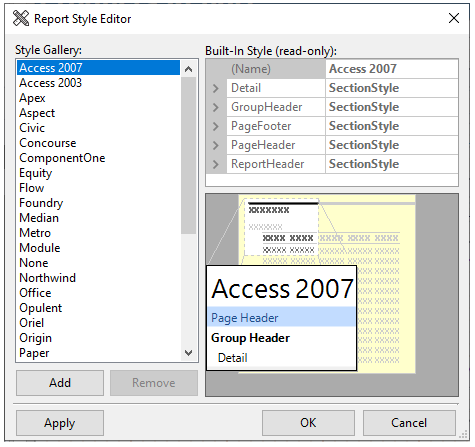
次の要素で構成されています。
- [スタイルギャラリー]リスト:現在使用可能なすべての組み込みスタイルおよびカスタムスタイルが表示されます。使用可能な組み込みスタイルの詳細については、「スタイルギャラリー」を参照してください。
- [追加]ボタン:[スタイルギャラリー]リストにカスタムスタイルを追加します。追加されるスタイルは、[追加]ボタンをクリックしたときに[スタイルギャラリー]リスト内で選択されているスタイルをベースとします。
- [削除]ボタン:選択したカスタムスタイルを削除します。このボタンは、[スタイルギャラリー]リストでカスタムスタイルが選択されている場合にのみ有効になります。
- プロパティグリッド:プロパティの変更およびカスタムスタイルの編集を行うことができます。プロパティグリッドは、[スタイルギャラリー]リストでカスタムスタイルが選択されている場合にのみ使用および編集できます。
- プレビューウィンドウ:[スタイルギャラリー]リストで選択されたスタイルのプレビューを表示します。
- [適用]ボタン:ダイアログボックスを閉じることなく、選択内容にスタイルを適用します。
- [OK]ボタン:ダイアログボックスを閉じ、変更を適用し、さらにそのスタイルを現在選択されているスタイルに設定します。
- [キャンセル]ボタン:スタイルに対して行ったすべての変更をキャンセルします。
[データ]グループ
次のオプションがあります。
-
データソース:このボタンをクリックすると、[メイン]と[データソースの追加]という 2 つのオプションが下にリストされます。
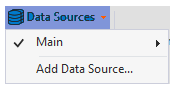
[メイン]オプションを使用すると、レポートの連結先であるメインデータソースを編集または削除できます。[編集]または[データソースの追加]をクリックすると、[データソース]ダイアログボックスが表示されます。このダイアログボックスで、新しいデータソースの選択、接続文字列の変更、および SQL 文の編集を行うことができます。[データソース]オプションの横にあるドロップダウンをクリックすると、レポートに存在するデータソースのリストが表示されます。 [データソース]タブから、現在のデータソース内のテーブル、ビュー、ストアドプロシージャを選択できます。[SQL 文]タブをクリックすると、現在の SQL 文が表示されます。
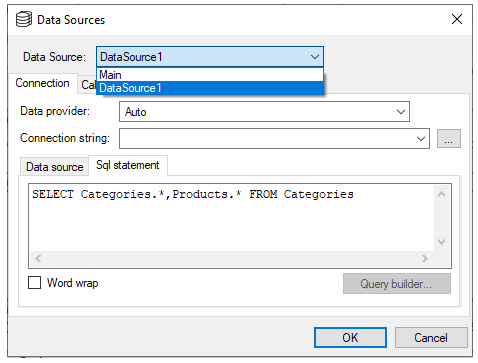
[データリンクプロパティ]ダイアログボックスが開きます。SQL 文を編集または変更するには、[クエリービルダ]ボタンをクリックします。これにより、[SQL ビルダ]ダイアログボックスが開きます。
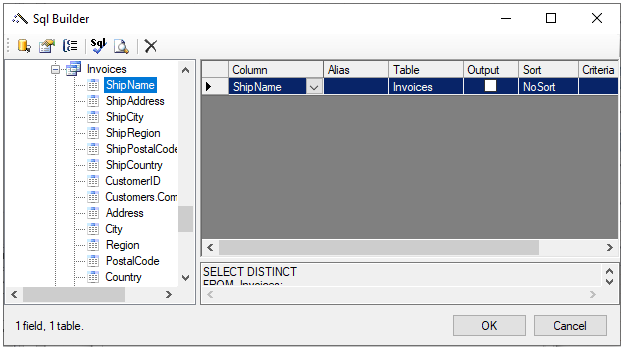
-
グループ :このボタンをクリックすると[グループ]ダイアログボックスが表示され、ここで、グループ化およびソートの基準を追加および削除できます。
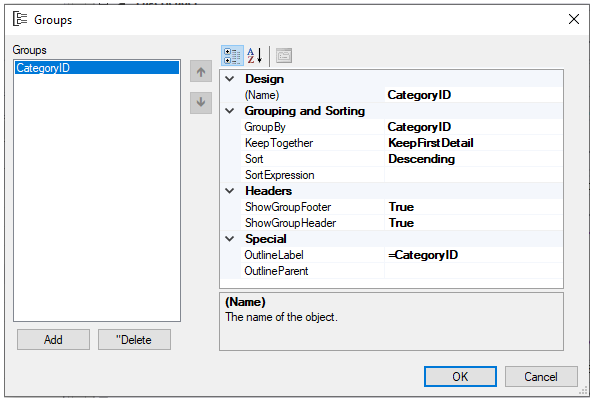
-
レポート情報 :[レポート情報]ダイアログボックスが開きます。このダイアログボックスで、レポートのタイトル、作成者、サブタイトル、作成元アプリケーション、およびキーワードを設定できます。このレポート情報をすべてのレポートに適用するように選択することもできます。
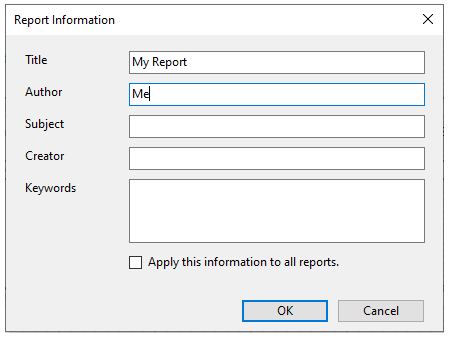
- VBScript エディタ:[VBScript エディタ - Report.GlobalScripts]ダイアログボックスを開きます。VBScript エディタでは、ステートメントや式を切り替えながら、複数のスクリプトを簡単に編集できます。
[表示]グループ
次のオプションがあります。
- プロパティ:[プロパティ]タブを左ペインに表示します。[プロパティ]タブを表示するためのショートカットキーは、[F4]です。
- データ:[データ]タブを左ペインに表示します。[データ]タブを表示するためのショートカットキーは、[Shift]+[F4]です。
- エラーリスト:レポートをインポートやプレビューする時に発生する警告およびエラーのリストを表示します。
-
キャプション:デザイナパネルでセクションまたはサブセクションのキャプションを表示する方法を選択できます。選択できるオプションは、[すべて](すべてにストリップを表示)、[セクション](セクションにはストリップを表示し、サブセクションには表示しない)、[極細](セクションのヘッダーストリップを表示しない)、[非表示]、[すべて展開]、および[すべて折りたたむ]です。ドロップダウンには、次のオプションがあります。
すべて 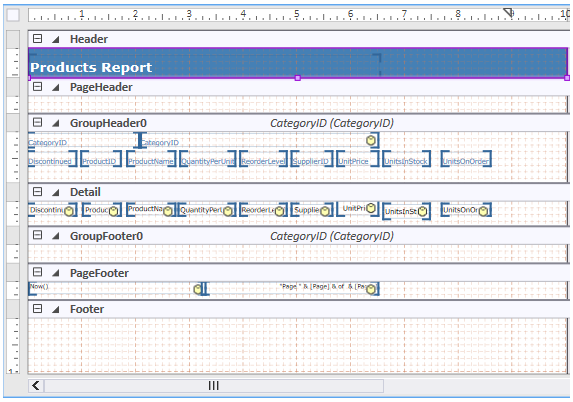
セクション 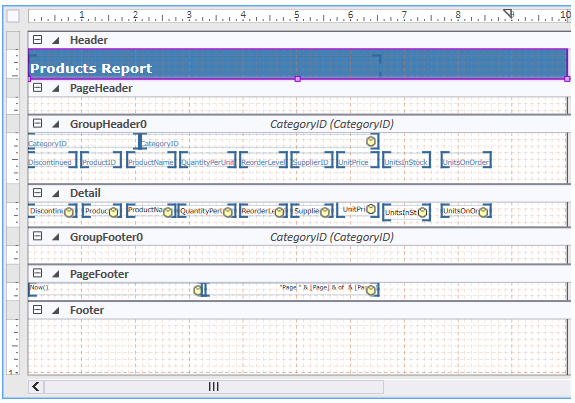
極細 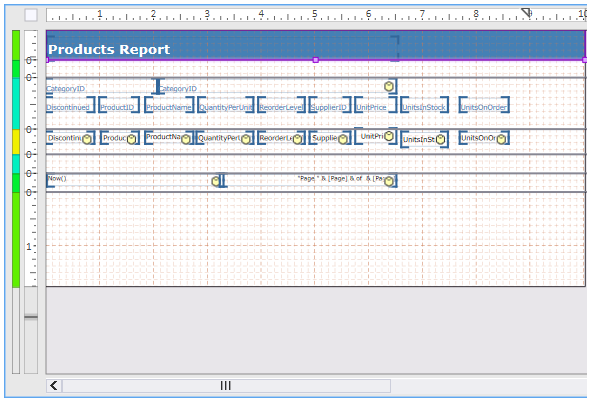
非表示 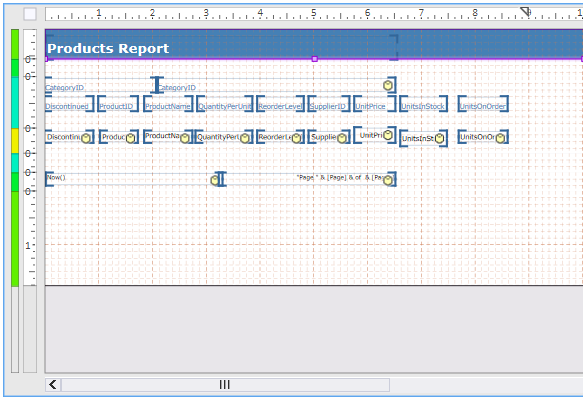
すべて展開 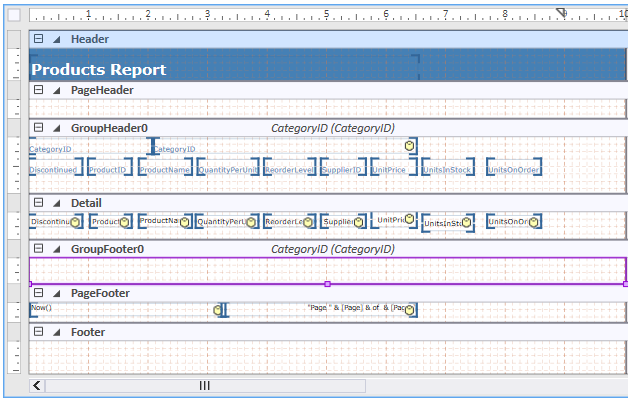
すべて折りたたむ 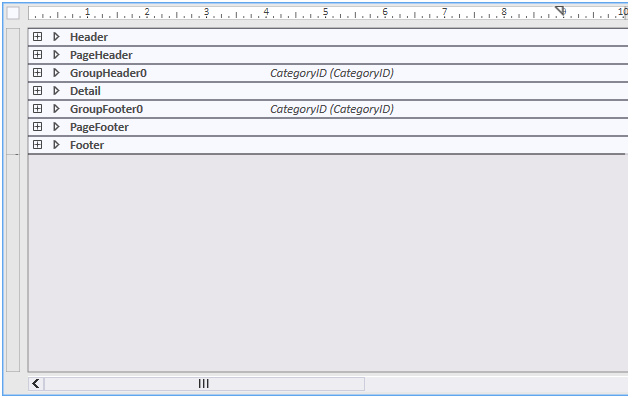
- ズーム:レポートのズームレベルを設定する値を選択できます。[Ctrl]+[+]キーまたは[Ctrl]+[-]キーを押して、デザイナパネルをズームインまたはズームアウトすることもできます。